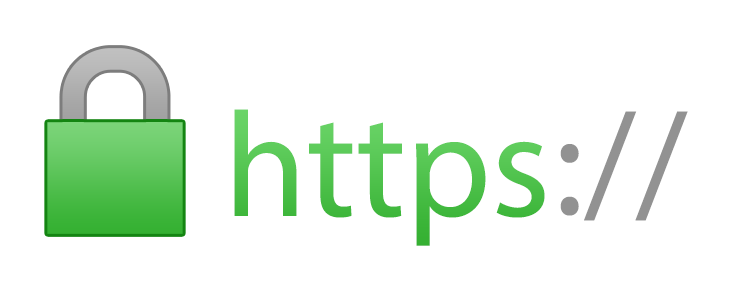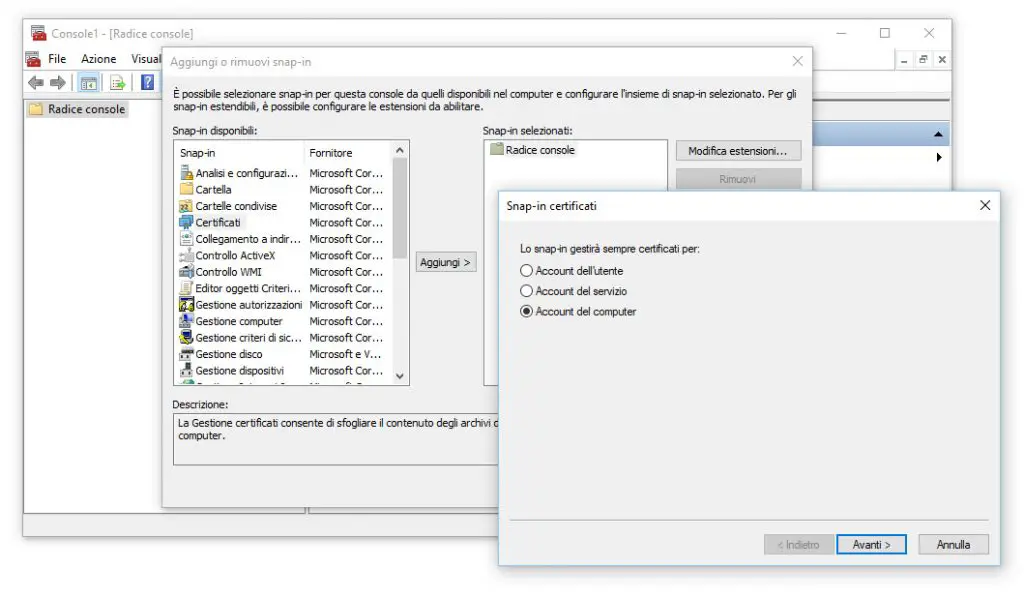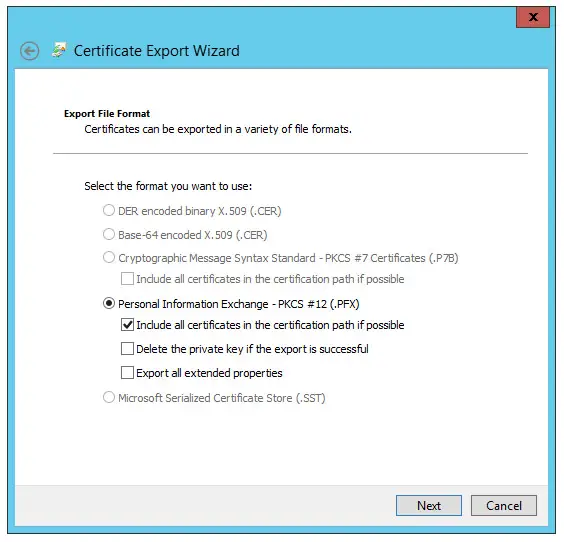In questo articolo, parte della nostra panoramica dedicata alla gestione dei Certificati SSL su sistemi Windows e Linux, illustreremo i passaggi necessari per effettuare un backup di una richiesta di certificato SSL (CSR) creata - e quindi presente - nel nostro sistema Windows: si tratta di un passaggio fondamentale da effettuare per recuperare la chiave privata relativa a un certificato SSL emesso da una autorità di certificazione su una macchina diversa da quella utilizzata per emettere la richiesta CSR stessa, come spiegato dettagliatamente in questo articolo.
Segue un elenco dei passaggi da effettuare sulla vostra macchina Windows o Windows Server:
- Dal menu Start, fare click su Esegui e digitare mmc, quindi fare click su OK. In alternativa, potete cercare l'applicazione di sistema "Microsoft Management Console" utilizzando Cortana o digitando "mmc" dallo strumento di ricerca del menu Start.
- Una volta lanciata la Microsoft Management Console (MMC), selezionate File -> Aggiungi/Rimuovi Snap-in (Add/Remove Snap-in in lingua inglese).
- Selezionate Certificati (Certificates) dall'elenco di snap-in disponibili e fate click sul pulsante Aggiungi (Add), quindi selezionate l'opzione Aggiungi ad Account del Computer e, nella schermata successiva, Computer locale.
- In conseguenza dell'operazione appena effettuata nel pannello della Microsoft Management Console troverete aggiunto un nuovo nodo, denominato Certificati. Apritelo, quindi navigate all'interno della cartella Richieste di registrazione dei certificati > Certificati (Certificate Enrollment Request > Certificates).
- All'interno di questa cartella troverete tutte le richieste CSR effettuate dalla macchina e ivi memorizzate. Identificate la richiesta di cui volete effettuare il backup e selezionate con il tasto destro l'opzione Tutte le attività > Esporta (All tasks > Export) del menu contestuale.
- Nel wizard di esportazione che si aprirà, selezionate Si, esporta la chiave privata (Yes, export the private key) e fate click su Prosegui (Next): nella schermata successiva, selezionate il formato PKCS #12 (.PFX), lasciando le checkbox proposte dal sistema per impostazione predefinita così come sono (la prima selezionata, le altre due non selezionate).
- Il sistema vi chiederà di impostare una password per proteggere il file .PFX: impostate una password sicura, avendo cura di memorizzarla (vi servirà tra poco), quindi fate click su Prosegui (Next).
- Selezionate una cartella per il salvataggio del file .PFX, quindi premete OK per terminare il processo di esportazione.
Completando queste operazioni avrete a disposizione un file PFX (acronimo per Personal Information Exchange) contenente il backup della CSR e relativa chiave privata. Per estrarre la chiave privata in formato PEM dal PFX così ottenuto, e/o per creare un nuovo PFX contenente la chiave privata e il Certificato SSL vero e proprio acquistato presso la Certification Authority, seguire le istruzioni descritte in questo articolo.
Conclusioni
Per il momento è tutto: spero che questa breve guida possa essere utile ai tanti amministratori che hanno necessità di recuperare le chiavi private delle proprie richieste CSR. Alla prossima!